Διαγραφή μορφοποίησης στο Excel (Γρήγορες και απλές μέθοδοι)
Η μορφοποίηση παίζει καθοριστικό ρόλο στην αποτελεσματική παρουσίαση δεδομένων στο Excel. Ωστόσο, υπάρχουν φορές που πρέπει να καταργήσετε τη μορφοποίηση για να ξεκινήσετε με καθαρή πλάκα ή να κάνετε τα δεδομένα σας συνεπή. Αυτό το σεμινάριο θα σας καθοδηγήσει σε διάφορες τεχνικές για την αποτελεσματική διαγραφή μορφοποίησης στο Excel, είτε περιλαμβάνει αφαίρεση έντονης ή πλάγιας μορφοποίησης, επαναφορά στυλ γραμματοσειράς ή εκκαθάριση χρωμάτων κελιών, περιγραμμάτων, μορφοποίησης αριθμών και μορφοποίησης υπό όρους.
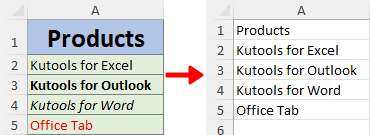
Βίντεο: Εκκαθάριση μορφοποίησης στο Excel
Καταργήστε τη μορφοποίηση με την επιλογή Clear Formats
Αρχικά, ας μάθουμε την πιο απλή προσέγγιση για την εξάλειψη διαφόρων στοιχείων μορφοποίησης, συμπεριλαμβανομένης της μορφοποίησης υπό όρους, από τα δεδομένα σας.
Βήμα 1: Επιλέξτε το εύρος από όπου θέλετε να διαγράψετε τη μορφοποίηση
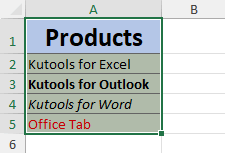
- Για να επιλέξετε όλα τα κελιά σε ένα φύλλο εργασίας, πατήστε Ctrl + A.
- Για να επιλέξετε μια ολόκληρη στήλη ή σειρά, κάντε κλικ στην επικεφαλίδα της στήλης ή της γραμμής.
- Για να επιλέξετε μη γειτονικά κελιά ή περιοχές, επιλέξτε το πρώτο κελί ή εύρος και, στη συνέχεια, κρατήστε πατημένο Ctrl ενώ επιλέγετε τα άλλα κελιά ή περιοχές.
Βήμα 2: Επιλέξτε την επιλογή Εκκαθάριση μορφών
Στις Αρχική στην καρτέλα Επεξεργασία ομάδα, πατήστε Καθαρισμός > Διαγραφή μορφών.
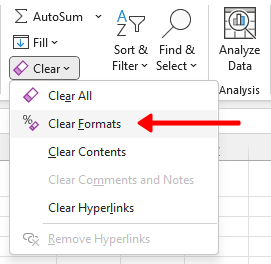
Αποτέλεσμα
Το Excel καταργεί αμέσως όλη τη μορφοποίηση από τα επιλεγμένα κελιά σας.
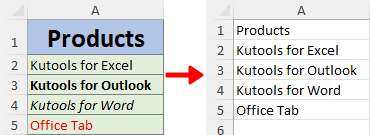
:
- Εάν θεωρείτε ότι χρειάζεται διαρκώς να εκκαθαρίσετε τη μορφοποίηση στο Excel, μπορείτε να προσθέσετε το Διαγραφή μορφών εντολή στο Γραμμή εργαλείων γρήγορης πρόσβασης. Αυτό σας επιτρέπει να έχετε γρήγορη πρόσβαση στο Διαγραφή μορφών επιλογή με ένα μόνο κλικ.

- Για να το κάνετε αυτό, κάντε δεξί κλικ στο Διαγραφή μορφών και επιλέξτε Προσθήκη στη γραμμή εργαλείων γρήγορης πρόσβασης.
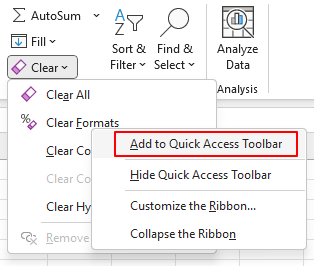
- Η Διαγραφή μορφών Η επιλογή δεν μπορεί να διαγράψει τη μορφοποίηση που εφαρμόζεται αποκλειστικά σε μεμονωμένους χαρακτήρες ή λέξεις μέσα σε ένα κελί όπως φαίνεται παρακάτω στιγμιότυπο οθόνης. Εάν τα δεδομένα σας εμπίπτουν σε αυτήν την κατηγορία, χρησιμοποιήστε το Εκκαθάριση όλων των μορφοποιήσεων χαρακτηριστικό του Kutools για Excel.

Διαγράψτε τη μορφοποίηση (συμπεριλαμβανομένης της μορφοποίησης που εφαρμόζεται σε μεμονωμένους χαρακτήρες σε ένα κελί) με το Kutools
Στο Excel, μεμονωμένοι χαρακτήρες σε ένα κελί μπορεί να έχουν διαφορετική μορφοποίηση, η οποία δεν μπορεί να διαγραφεί χρησιμοποιώντας την τυπική επιλογή διαγραφής μορφοποίησης. Εδώ είναι τα Kutools για Excel Εκκαθάριση όλων των μορφοποιήσεων χαρακτηριστικό λάμπει. Όχι μόνο μπορεί να διαγράψει τη μορφοποίηση που εφαρμόζεται σε μεμονωμένους χαρακτήρες ή λέξεις μέσα σε ένα κελί, αλλά μπορεί επίσης να διαγράψει την κανονική μορφοποίηση, συμπεριλαμβανομένων των χρωμάτων κελιών, των περιγραμμάτων, της μορφοποίησης υπό όρους, ακριβώς όπως η ενσωματωμένη επιλογή καθαρής μορφοποίησης του Excel.
Αφού επιλέξετε το εύρος από όπου θέλετε να διαγράψετε τη μορφοποίηση, ενεργοποιήστε Kutools κάντε κλικ στην καρτέλα Μορφή > Εκκαθάριση όλων των μορφοποιήσεων.
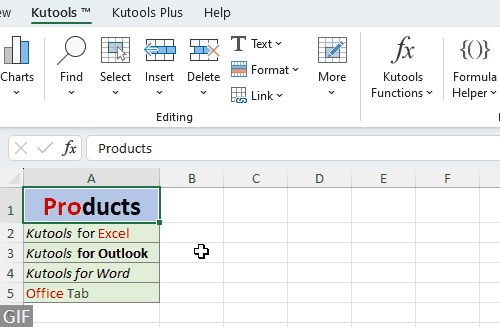
Σημείωση: Για να ενεργοποιήσετε αυτήν τη δυνατότητα, παρακαλούμε κατεβάστε και εγκαταστήστε το Kutools για Excel. Το επαγγελματικό πρόσθετο Excel προσφέρει δωρεάν δοκιμή 30 ημερών χωρίς περιορισμούς.
Σκουπίστε τη μορφοποίηση με το Format Painter
Η Διαμορφώστε Ζωγράφος Η δυνατότητα στο Excel είναι ένα εύχρηστο εργαλείο που σας επιτρέπει να εφαρμόζετε γρήγορα τη μορφοποίηση από το ένα κελί στο άλλο. Αυτό σημαίνει ότι μπορείτε να αντιγράψετε αβίαστα τη μορφοποίηση ενός μη μορφοποιημένου κελιού και να το εφαρμόσετε σε άλλο κελί, εξαλείφοντας ουσιαστικά οποιαδήποτε υπάρχουσα μορφοποίηση, συμπεριλαμβανομένης της μορφοποίησης υπό όρους.
- Επιλέξτε ένα μη μορφοποιημένο κελί και κάντε κλικ Διαμορφώστε Ζωγράφος.
- Επιλέξτε τα κελιά από τα οποία θέλετε να καταργήσετε τη μορφοποίηση.
-
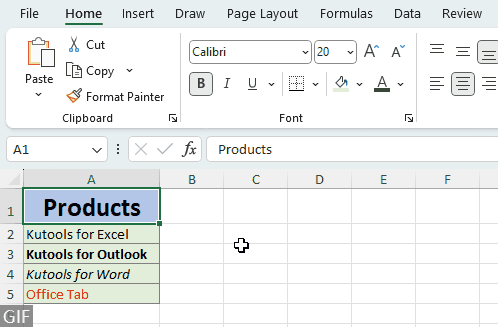
:
- Για να διαγράψετε τη μορφοποίηση από πολλά μη γειτονικά κελιά ή περιοχές, κάντε διπλό κλικ στο Διαμορφώστε Ζωγράφος κουμπί μετά την επιλογή ενός μη μορφοποιημένου κελιού και, στη συνέχεια, επιλέξτε ξεχωριστά και σκουπίστε τη μορφοποίηση από κάθε επιθυμητό κελί ή περιοχή. Όταν τελειώσετε, κάντε κλικ στο Διαμορφώστε Ζωγράφος πατήστε ξανά για να το αποεπιλέξετε και να επιστρέψετε στην κανονική λειτουργία επεξεργασίας.
- Η Διαμορφώστε Ζωγράφος Η μέθοδος δεν μπορεί να διαγράψει τη μορφοποίηση που εφαρμόζεται αποκλειστικά σε μεμονωμένους χαρακτήρες ή λέξεις μέσα σε ένα κελί όπως φαίνεται παρακάτω στιγμιότυπο οθόνης. Εάν τα δεδομένα σας εμπίπτουν σε αυτήν την κατηγορία, χρησιμοποιήστε το Εκκαθάριση όλων των μορφοποιήσεων χαρακτηριστικό του Kutools για Excel.

Καταργήστε μόνο τη μορφοποίηση υπό όρους
Στο παρεχόμενο παράδειγμα, έχουμε εφαρμόσει ένας κανόνας μορφοποίησης υπό όρους (αν τιμή κελιού > 10 στη συνέχεια μορφοποιήστε το κελί με ανοιχτό κόκκινο γέμισμα και σκούρο κόκκινο κείμενο), περιγράμματα κελιών και πορτοκαλί χρώμα γραμματοσειράς. Για να διαγράψετε μόνο τη μορφοποίηση υπό όρους διατηρώντας παράλληλα άλλα στοιχεία μορφοποίησης, μπορείτε να το επιτύχετε ακολουθώντας αυτά τα βήματα:
Βήμα 1: Επιλέξτε το εύρος από όπου θέλετε να διαγράψετε τη μορφοποίηση υπό όρους
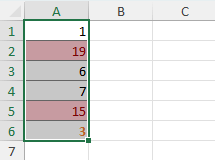
Βήμα 2: Επιλέξτε την επιλογή Εκκαθάριση κανόνων από επιλεγμένα κελιά
Στις Αρχική στην καρτέλα Στυλ ομάδα, πατήστε Μορφοποίηση υπό όρους > Σαφείς κανόνες > Διαγραφή κανόνων από επιλεγμένα κελιά.
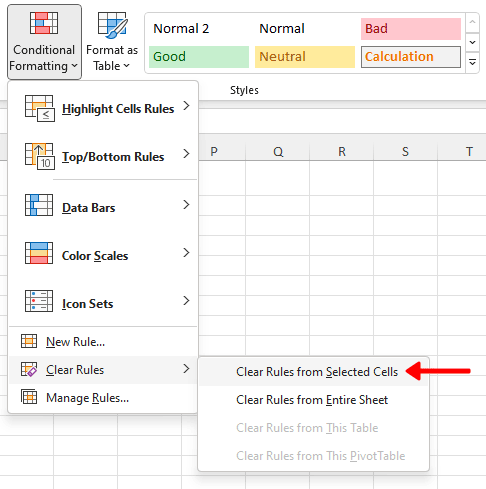
Αποτέλεσμα
Καταργείται μόνο η υπό όρους μορφοποίηση ενώ διατηρούνται άλλα στοιχεία μορφοποίησης.
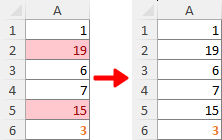
Παραπάνω είναι όλο το σχετικό περιεχόμενο που σχετίζεται με τη διαγραφή μορφοποίησης στο Excel. Ελπίζω να βρείτε το σεμινάριο χρήσιμο. Αν θέλετε να εξερευνήσετε περισσότερες συμβουλές και κόλπα για το Excel, κάντε κλικ εδώ για να αποκτήσετε πρόσβαση στην εκτενή συλλογή μας με πάνω από χιλιάδες μαθήματα.
Σχετικά Άρθρα
- Πώς να διαγράψετε φίλτρα από όλα τα φύλλα εργασίας στο ενεργό βιβλίο εργασίας στο Excel;
- Ας υποθέσουμε ότι έχετε δημιουργήσει πολλά φίλτρα σε διαφορετικά φύλλα εργασίας σε ένα βιβλίο εργασίας του Excel και τώρα θέλετε να διαγράψετε όλα αυτά τα φίλτρα ταυτόχρονα. Κανονικά, πρέπει να μεταβείτε στο φύλλο εργασίας ένα προς ένα για να ελέγξετε το φίλτρο και στη συνέχεια να το διαγράψετε χειροκίνητα. Υπάρχει κάποια βολική μέθοδος για την εκκαθάριση φίλτρων από όλα τα φύλλα εργασίας σε ένα ενεργό βιβλίο εργασίας; Δοκιμάστε τη μέθοδο σε αυτό το άρθρο.
- Πώς να διαγράψετε φίλτρα κατά το άνοιγμα, την αποθήκευση ή το κλείσιμο του βιβλίου εργασίας στο Excel;
- Ας υποθέσουμε ότι έχετε πολλά φύλλα εργασίας που περιέχουν φιλτραρισμένα δεδομένα στο βιβλίο εργασίας σας. Για να διαγράψετε όλα τα φίλτρα, πρέπει να ελέγξετε τη φιλτραρισμένη λίστα σε διαφορετικά φύλλα εργασίας και στη συνέχεια να τα διαγράψετε χειροκίνητα ένα προς ένα. Αυτό είναι ενοχλητικό! Σε αυτό το άρθρο, θα σας δείξουμε διάφορες μεθόδους εκκαθάρισης φίλτρων κατά το άνοιγμα, την αποθήκευση ή το κλείσιμο ενός βιβλίου εργασίας στο Excel.
Τα καλύτερα εργαλεία παραγωγικότητας γραφείου
Αυξήστε τις δεξιότητές σας στο Excel με τα Kutools για Excel και απολαύστε την αποτελεσματικότητα όπως ποτέ πριν. Το Kutools για Excel προσφέρει πάνω από 300 προηγμένες δυνατότητες για την ενίσχυση της παραγωγικότητας και την εξοικονόμηση χρόνου. Κάντε κλικ εδώ για να αποκτήσετε τη δυνατότητα που χρειάζεστε περισσότερο...

Το Office Tab φέρνει τη διεπαφή με καρτέλες στο Office και κάνει την εργασία σας πολύ πιο εύκολη
- Ενεργοποίηση επεξεργασίας και ανάγνωσης καρτελών σε Word, Excel, PowerPoint, Publisher, Access, Visio και Project.
- Ανοίξτε και δημιουργήστε πολλά έγγραφα σε νέες καρτέλες του ίδιου παραθύρου και όχι σε νέα παράθυρα.
- Αυξάνει την παραγωγικότητά σας κατά 50% και μειώνει εκατοντάδες κλικ του ποντικιού για εσάς κάθε μέρα!

Πίνακας περιεχομένων
- Βίντεο: Εκκαθάριση μορφοποίησης στο Excel
- Καταργήστε τη μορφοποίηση με την επιλογή Clear Formats
- Διαγράψτε τη μορφοποίηση (συμπεριλαμβανομένης της μορφοποίησης σε επίπεδο χαρακτήρων) με το Kutools
- Σκουπίστε τη μορφοποίηση με το Format Painter
- Καταργήστε μόνο τη μορφοποίηση υπό όρους
- Σχετικά Άρθρα
- Τα καλύτερα εργαλεία παραγωγικότητας του Office
- Σχόλια